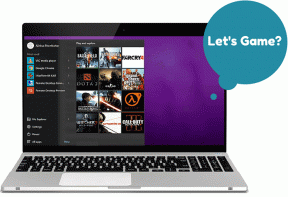Google Redirect Virus – samm-sammult käsitsi eemaldamise juhend
Miscellanea / / November 28, 2021
Kas teil on probleeme sellega, et teie veebibrauser suunatakse automaatselt ümber kummalistele ja kahtlase välimusega veebisaitidele? Kas need ümbersuunamised on suunatud peamiselt e-kaubanduse saidile või hasartmängusaitidele? Kas teil on tulemas palju reklaami sisu kuvavaid hüpikaknaid? Tõenäoliselt võib teil olla Google'i ümbersuunamise viirus.
Google'i ümbersuunamisviirus on üks tüütumaid, ohtlikumaid ja raskemaid nakkusi, mis kunagi Internetis on avaldatud. Pahavara ei pruugita surmavaks pidada, kuna selle nakkuse esinemine ei põhjusta teie arvutit krahhi ega muuda seda kasutuks. Kuid seda peetakse tüütuks kui surmavaks soovimatute ümbersuunamiste ja hüpikakende tõttu, mis võivad kedagi lõputult häirida.
Google'i ümbersuunamisviirus mitte ainult ei suuna Google'i tulemusi, vaid on võimeline ümber suunama ka Yahoo ja Bingi otsingutulemusi. Nii et ärge imestage seda kuuldes Yahoo ümbersuunamise viirus või Bingi ümbersuunamisviirus. Pahavara nakatab ka kõiki brausereid, sealhulgas Chrome, Internet Explorer, Firefox jne. Kuna Google Chrome on enimkasutatav brauser, nimetavad mõned seda
Google Chrome Redirect viirus ümbersuunatava brauseri põhjal. Hiljuti pahavara kodeerijad muutsid oma koode, et luua variatsioone, et vältida turvatarkvara hõlpsat tuvastamist. Mõned hiljutised variatsioonid on Nginxi ümbersuunamisviirus, Happili ümbersuunamisviirus, jne. Kõik need infektsioonid kuuluvad ümbersuunamisviiruse alla, kuid koodid ja ründeviisid on erinevad.2016. aasta aruande kohaselt on Google'i ümbersuunamisviirus nakatanud juba rohkem kui 60 miljonit arvutit, millest 1/3 on pärit USA-st. 2016. aasta mai seisuga näib nakkus olevat taastunud ja teatatud juhtude arv on suurenenud.

Sisu
- Miks on Google Redirect Virus raske eemaldada?
- Kuidas eemaldada Google'i ümbersuunamisviirus
- Tõrkeotsingu sammud Google'i ümbersuunamisviiruse käsitsi eemaldamiseks
- 1. Lubage peidetud failid, avades kaustasuvandid
- 2. Avage Msconfig
- 3. Taaskäivitage arvuti
- 4. Tehke täielik IE optimeerimine
- 5. Kontrollige seadmehaldurit
- 6. Kontrollige registrit
- 7. Kontrollige ntbtlog.txt logi rikutud faili suhtes
Miks on Google Redirect Virus raske eemaldada?
Google Redirect Virus on juurkomplekt, mitte viirus. Rootkit seostatakse mõne olulise Windowsi teenusega, mis muudab selle toimima nagu operatsioonisüsteemi fail. See muudab nakatunud faili või koodi tuvastamise keeruliseks. Isegi kui faili tuvastate, on faili raske kustutada, kuna fail töötab operatsioonisüsteemi faili osana. Pahavara on kodeeritud nii, et loob samast koodist aeg-ajalt erinevaid variante. See muudab turbetarkvara jaoks koodi püüdmise ja turvapaiga vabastamise keeruliseks. Isegi kui neil õnnestub plaaster luua, muutub see ebaefektiivseks, kui pahavara ründab uuesti, mis sisaldab teistsugust varianti.
Google'i ümbersuunamisviirus seda on raske eemaldada, kuna see suudab peituda sügavale operatsioonisüsteemi sisse ja samuti on see võimeline eemaldama jälgi ja jalajälgi selle kohta, kuidas see arvutisse sattus. Kui see siseneb, ühendab see end operatsioonisüsteemi põhifailidega, mis muudab selle taustal töötava seadusliku faili moodi välja. Isegi kui nakatunud fail tuvastatakse, on mõnikord raske eemaldada selle seost operatsioonisüsteemi failiga. Praeguse seisuga ei taga ükski turul olev turbetarkvara teile 100% kaitset selle nakkuse eest. See selgitab, miks teie arvuti üldse nakatus, isegi kui turvatarkvara oli installitud.
Siinne artikkel selgitab, kuidas Google'i ümbersuunamisviirust käsitsi valida ja eemaldada. Tehniku vaatenurgast on see kõige tõhusam meetod selle nakkuse vastu. Mõnede suurimate turvatarkvarabrändide juures töötavad tehnikud järgivad nüüd sama meetodit. Õpetust püütakse teha lihtsaks ja hõlpsasti järgitavaks.
Kuidas eemaldada Google'i ümbersuunamisviirus
1. Proovige veebis saadaolevaid tööriistu või otsige professionaalset tööriista
Turul on saadaval palju turvatööriistu. Kuid ükski neist tööriistadest pole spetsiaalselt välja töötatud Google'i ümbersuunamisviiruse eemaldamiseks. Kuigi mõnel kasutajal õnnestus ühe tarkvara abil nakkust eemaldada, ei pruugi see teises arvutis töötada. Mõned neist proovivad lõpuks kõiki erinevaid tööriistu, mis tekitavad rohkem probleeme, rikkudes OS-i ja seadme draiveri faile. Enamikku tasuta tööriistu on raske usaldada, kuna neil on operatsioonisüsteemi failide rikkumine ja nende kokkujooksmine. Nii et enne tasuta tööriistade proovimist tehke olulistest andmetest varukoopia, et olla turvalisem. Abi saate ka spetsialistidelt, kes on spetsialiseerunud selle nakkuse eemaldamisele. Ma ei räägi teie arvuti tehnikapoodi viimisest või geek-meeskonna helistamisest, mis maksab teile palju raha. Mainisin enne teenust, mida saate proovi viimase abinõuna.
2. Proovige google redirect viirust käsitsi eemaldada
Nakkuse eemaldamiseks pole lihtsamat viisi kui tarkvara abil skannimine ja selle parandamine. Kui aga tarkvara ei suuda probleemi lahendada, on viimane võimalus proovida infektsioon käsitsi eemaldada. Käsitsi eemaldamise meetodid on aeganõudvad ja mõnel teist võib selle tehnilise olemuse tõttu olla raske juhiseid järgida. See meetod on väga tõhus, kuid juhiste mittejärgimine või inimliku eksimuse võimalus nakatunud faili tuvastamisel võib muuta teie jõupingutused ebatõhusaks. Et kõigil oleks lihtsam jälgida, lõin üksikasjaliku video üksikasjaliku selgitamise. See näitab samu samme, mida viiruse eemaldamise eksperdid kasutavad viirusinfektsiooni käsitsi eemaldamiseks. Video leiate selle postituse lõpust.
Tõrkeotsingu sammud Google'i ümbersuunamisviiruse käsitsi eemaldamiseks
Erinevalt enamikust infektsioonidest leiate Google Redirect Virus'i puhul ainult ühe või kaks infektsiooniga seotud faili. Kuid kui nakatumist esialgu ignoreeritakse, näib nakatunud failide arv aja jooksul suurenevat. Nii et parem vabaneda infektsioonist niipea, kui leiate ümbersuunamisprobleemid. Google'i ümbersuunamisviirusest vabanemiseks järgige alltoodud tõrkeotsingu meetodeid. Allpool on ka video.
1. Lubage peidetud failid, avades kaustasuvandid
Operatsioonisüsteemi failid on vaikimisi peidetud, et vältida juhuslikku kustutamist. Nakatunud failid püüavad end OS-i failide sekka peita. Seetõttu on enne tõrkeotsingu alustamist soovitatav kõik peidetud failid peita:
- Avamiseks vajutage Windowsi klahvi + R Jookse Aken
- Tüüp Juhtkaustad
- Klõpsake Vaade sakk
- Luba näidata peidetud faile, kaustu ja draive
- Tühjendage märge peita tuntud failitüüpide laiendid
- Tühjendage märge peita kaitstud operatsioonisüsteemi failid
2. Avage Msconfig
Kasutage alglaadimislogi faili lubamiseks tööriista MSConfig.
- Avatud Jookse aken
- Tüüp msconfig
- Klõpsake Boot vahekaarti, kui kasutate operatsioonisüsteemi Windows 10, 8 või 7. Kui kasutate Win XP-d, valige boot.ini sakk
- Kontrollima alglaadimislogi selle lubamiseks
- Klõpsake Rakenda ja klõpsake Okei
Bootlogi faili on vaja ainult viimases etapis.
3. Taaskäivitage arvuti
Taaskäivitage arvuti ja veenduge, et tehtud muudatused on rakendatud. (Arvuti taaskäivitamisel luuakse fail ntbttxt.log, mida käsitletakse hiljem tõrkeotsingu etappides).
4. Tehke täielik IE optimeerimine
Internet Exploreri optimeerimine toimub tagamaks, et ümbersuunamist ei põhjustaks probleem veebibrauseris või rikutud Interneti-seaded, mis ühendavad brauserit võrguga. Kui optimeerimine on õigesti tehtud, lähtestatakse brauseri ja Interneti-seaded algsed vaikeseaded.
Märge: Mõned Interneti-seaded, mis leiti IE optimeerimise ajal, on kõigi brauserite jaoks ühised. Seega pole vahet, kas kasutate Chrome'i, Firefoxi, Opera vms, siiski on soovitatav teha IE optimeerimine.
5. Kontrollige seadmehaldurit
Seadmehaldur on Windowsi tööriist, mis loetleb kõik teie arvutis olevad seadmed. Mõned infektsioonid võivad varjata peidetud seadmeid, mida saab kasutada pahavara rünnakuteks. Nakatunud kirjete leidmiseks kontrollige seadmehaldurit.
- Avatud Jookse aken (Windowsi klahv + R)
- Tüüp devmgmt.msc
- Klõpsake Vaade vahekaart ülaosas
- Valige saade peidetud seadmed
- Otsi mitte-plug and play draiverid. Laiendage seda, et näha kogu valiku all olevat loendit.
- Kontrollige, kas TDSSserv.sys on kirjeid. Kui teil seda kirjet pole, otsige muid kahtlasena tunduvaid kirjeid. Kui te ei suuda otsustada, kas kirje on hea või halb, tehke nimega Google'i otsing, et teada saada, kas see on ehtne.
Kui leitakse, et kirje on nakatunud, paremklõpsake sellel ja seejärel klõpsake desinstalli. Kui desinstallimine on lõppenud, ärge veel arvutit taaskäivitage. Jätkake tõrkeotsingut ilma taaskäivitamiseta.
6. Kontrollige registrit
Kontrollige, kas registris on nakatunud fail:
- Avatud Jookse aken
- Tüüp regedit registriredaktori avamiseks
- Klõpsake Muuda > Otsi
- Sisestage nakkuse nimi. Kui see on pikk, sisestage nakatunud kirje paar esimest tähte
- Klõpsake redigeerimisel -> leidke. Sisestage nakkuse nime paar esimest tähte. Sel juhul kasutasin TDSS-i ja otsisin nende tähtedega algavaid kirjeid. Iga kord, kui on kirje, mis algab tähega TDSS, näitab see kirje vasakul ja väärtus paremal pool.
- Kui on ainult kirje, kuid faili asukohta pole mainitud, kustutage see otse. Jätkake järgmise kirje otsimist TDSS-iga
- Järgmine otsing viis mind kirjeni, kus on paremal faili asukoha üksikasjad ja mis ütleb C:\Windows\System32\TDSSmain.dll. Peate seda teavet kasutama. Avage kaust C:\Windows\System32, leidke ja kustutage siin mainitud TDSSmain.dll.
- Oletame, et te ei leidnud failist TDSSmain.dll faili C:\Windows\System32. See näitab, et sisestus on ülipeidetud. Peate faili eemaldama käsuviiba abil. Kasutage selle eemaldamiseks lihtsalt käsku. del C:\Windows\System32\TDSSmain.dll
- Korrake sama, kuni kõik TDSS-iga algavad kirjed on eemaldatud. Veenduge, et kui need kirjed osutavad mõnele kaustas olevale failile, eemaldage see kas otse või käsuviiba abil.
Oletame, et te ei leidnud seadmehalduris peidetud seadmetes faili TDSSserv.sys, seejärel minge 7. sammu juurde.
7. Kontrollige ntbtlog.txt logi rikutud faili suhtes
Toimides 2. sammu, luuakse kaustas C:\Windows logifail nimega ntbtlog.txt. See on väike tekstifail, mis sisaldab palju kirjeid, mis võivad väljatrükkimisel ulatuda üle 100 lehekülje. Peate aeglaselt alla kerima ja kontrollima, kas teil on kirje TDSSserv.sys, mis näitab infektsiooni olemasolu. Järgige 6. sammus mainitud samme.
Ülalmainitud juhul mainisin ainult TDSSserv.sys'i, kuid on ka teist tüüpi juurkomplekte, mis teevad sama kahju. Hoolitseme kahe kirje H8SRTnfvywoxwtx.sys ja _VOIDaabmetnqbf.sys eest, mis on loetletud minu sõbra arvuti seadmehalduris. Loogika selle taga, et mõista, kas see on ohtlik fail või mitte, tuleneb peamiselt nende nimedest. Sellel nimel pole mõtet ja ma arvan, et ükski endast lugupidav ettevõte ei pane oma failidele sellist nime. Siin kasutasin paar esimest tähte H8SRT ja _VOID ning tegin nakatunud faili eemaldamiseks sammus 6 mainitud samme. (Pange tähele: H8SRTnfvywoxwtx.sys ja _VOIDaabmetnqbf.sys on vaid näide. Rikutud failid võivad olla mis tahes nimega, kuid neid on lihtne ära tunda, kuna failinimi on pikk ning nimes on juhuslikud numbrid ja tähestikud.)
Proovige neid samme omal riisikol. ülalmainitud sammud ei põhjusta teie arvutit krahhi. Kuid turvalisuse huvides on parem teha olulistest failidest varukoopia ja tagada, et teil on võimalus operatsioonisüsteemi OS-ketta abil parandada või uuesti installida.
Mõne kasutaja jaoks võib siin mainitud tõrkeotsing olla keeruline. Olgem ausad, nakkus ise on keeruline ja isegi eksperdid näevad vaeva, et sellest infektsioonist lahti saada.
Soovitatav:Kuidas eemaldada viirus Android-telefonist
Nüüd on teil selged juhised, sealhulgas samm-sammult juhised, kuidas Google'i ümbersuunamisviirusest vabaneda. Samuti teate, mida teha, kui see ei õnnestu. Võtke meetmeid vahetult enne, kui nakkus levib rohkematesse failidesse ja muudab arvuti kasutuskõlbmatuks. Jagage seda õpetust, sest see muudab sama probleemiga silmitsi seisva inimese jaoks tohutult palju.